
Of u een Mac al zo lang gebruikt als u zich kunt herinneren of als u onlangs bent overgestapt van Windows of Linux Schakelt tussen Windows? Essentiële toetsenbordtips voor Mac-nieuwkomers Overschakelen van Windows? Essentiële toetsenbordtips voor Mac-nieuwkomers Het verplaatsen van een Windows-pc naar een Mac kan op veel manieren een schok zijn voor nieuwe gebruikers, dus hier is een snelstartgids voor het aanpassen aan een Mac-toetsenbordindeling. Meer informatie, er is één functie van het besturingssysteem die u absoluut moet kennen: de mogelijkheid om aangepaste sneltoetsen voor ELKE app te maken.
In Windows worden bijvoorbeeld sneltoetsen voor apps bepaald door de apps zelf. Als u niet van die sneltoetsen houdt en de app u geen sleutels toestaat opnieuw toe te wijzen, dan moet u vertrouwen op tijdelijke oplossingen van derden, zoals AutoHotkey 10+ Cool AutoHotkey Scripts & Hoe u uw eigen 10+ coole AutoHotkey-scripts maakt & Hoe Maak uw eigen AutoHotkey is een gemakkelijke manier om snelkoppelingen naar uw computer toe te voegen. U kunt kant-en-klare scripts downloaden of uw eigen scripts schrijven. We laten u zien dat u productiever wordt met geautomatiseerde sneltoetsopdrachten. Lees verder .
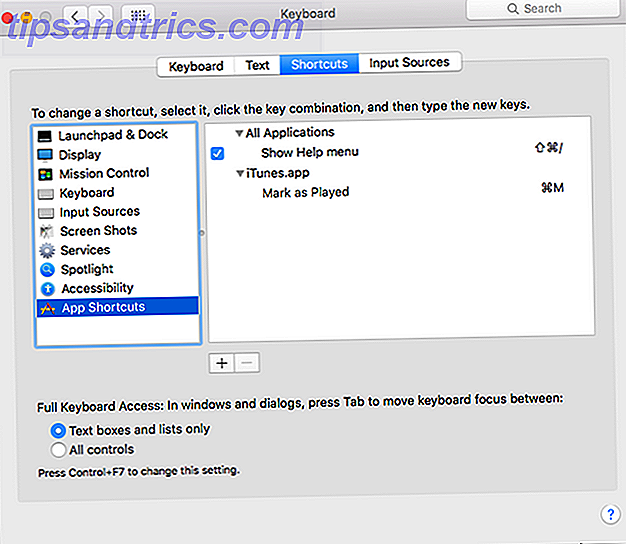
In Mac kun je bijna elke toetscombinatie negeren met bijna elke actie die beschikbaar is in de app, op OS-niveau. U hoeft geen hulpprogramma's van derden of iets dergelijks te installeren.
Gebruik Spotlight (Command + spatiebalk) om Systeemvoorkeuren te zoeken en te starten en navigeer vervolgens naar Toetsenbord . Ga vervolgens naar het tabblad Snelkoppelingen en selecteer vervolgens App-snelkoppelingen in het linkerdeelvenster.
Als u een nieuwe sneltoets wilt toevoegen, klikt u op de knop + .
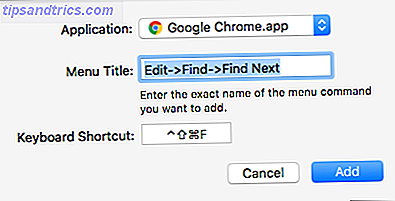
- Selecteer onder Applicatie de app waarop deze sneltoets moet worden toegepast.
- Typ onder Menunaam de actie die u met deze sneltoets wilt uitvoeren. De actie moet een menu-item zijn en moet exact worden gespeld zoals deze in het menu wordt weergegeven.
- Gebruik voor geneste acties
Menu->Submenu->Action. Bijvoorbeeld in Chrome,Edit->Find->Find Next.
- Gebruik voor geneste acties
- Typ onder Toetsenbordsneltoets de gewenste combinatie.
- Klik op Toevoegen en u bent klaar.
Problemen hebben? Laat hieronder een reactie achter en we zullen proberen u te helpen. Vertel ons anders over welke acties u snelkoppelingen hebt gemaakt en waarom.


![Vind de perfecte software of app om uw bedrijf naar voren te brengen bij BestVendor [Beta]](https://www.tipsandtrics.com/img/internet/603/find-perfect-software.jpg)
